Исправить класс ошибок Explorer.exe, не зарегистрированный в Windows 11
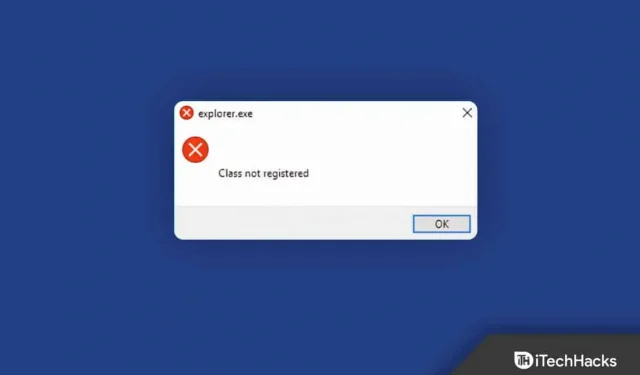
Несколько пользователей Windows в разное время сообщали об ошибке «Класс не зарегистрирован в Windows 11» или «Класс не зарегистрирован» на своих ПК. Ошибки распространены в операционной системе Windows 11, поэтому их следует время от времени предвидеть. Выяснив, что означает сообщение о незарегистрированном классе Explorer.exe, мы составили список возможных способов, которыми можно попробовать решить эту проблему.
Как правило, эта ошибка возникает, когда системный файл, связанный с Explorer.exe, был удален или поврежден.
Исправить класс ошибок Explorer.exe, не зарегистрированный в Windows 11
Вы можете легко разрешить класс Explorer.exe, не зарегистрированный в Windows 11, следуя методам, упомянутым в этой статье.
Перерегистрируйте файл ExplorerFrame.dll.
Первый способ исправить незарегистрированный в Windows 11 класс Explorer.exe — перерегистрировать ExplorerFrame.dll. Для этого выполните шаги, указанные ниже:
- Нажмите клавишу Windows на клавиатуре и найдите CMD в меню «Пуск». Теперь щелкните правой кнопкой мыши командную строку и выберите «Запуск от имени администратора».
- Теперь в командной строке введите и запустите команду regsvr32 ExplorerFrame.dll.
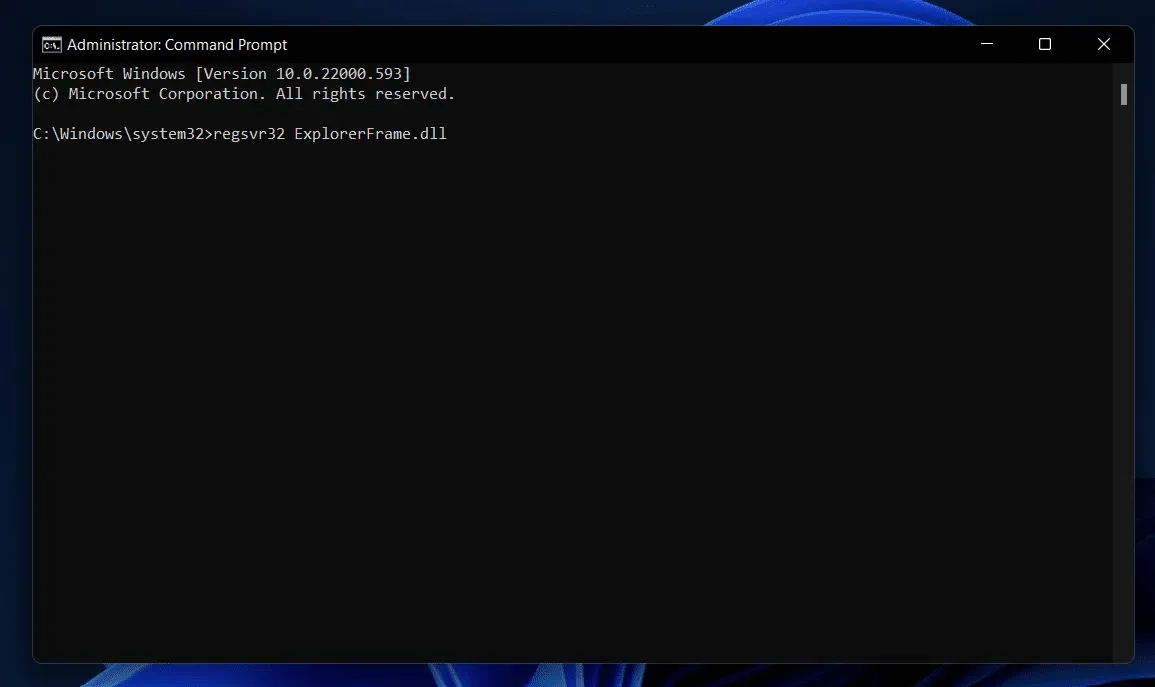
- После этого перезагрузите компьютер, и проблема должна быть устранена.
Запустить SFC-сканирование
Еще один шаг по устранению неполадок, который необходимо выполнить, — запустить сканирование SFC. SFC сканирует ваш компьютер на наличие ошибок из-за поврежденных файлов и исправляет их. Вы можете запустить сканирование SFC, выполнив следующие действия:
- Запустите командную строку от имени администратора. Откройте меню «Пуск» , нажав клавишу Windows . Теперь найдите CMD , щелкните его правой кнопкой мыши и выберите «Запуск от имени администратора».
- В командной строке введите sfc /scannow и нажмите Enter , чтобы выполнить команду.
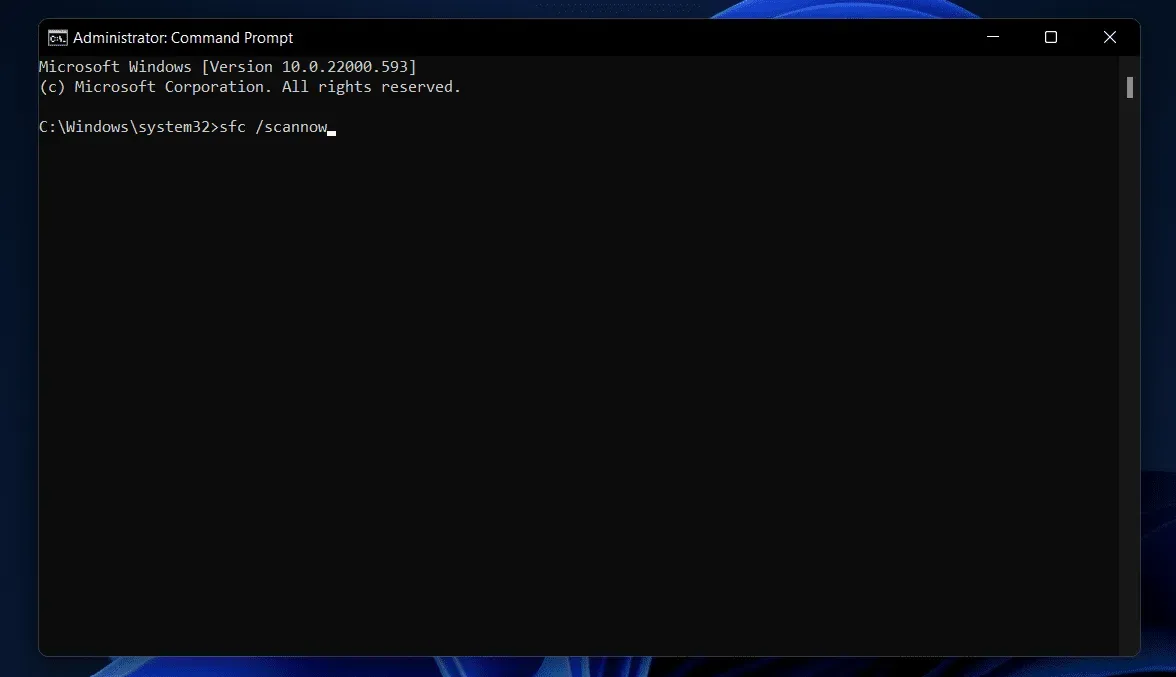
- Дождитесь завершения процесса, а затем перезагрузите компьютер, и проблема будет устранена.
Перерегистрация приложений Магазина Windows
Если вы столкнулись с этой проблемой, попробуйте перерегистрировать приложения Магазина Windows. Ниже приведены шаги для перерегистрации приложений Магазина Windows.
- Нажмите комбинацию клавиш Windows+X , а затем в открывшемся меню нажмите Терминал Windows (Администратор).
- В терминале Windows введите следующую команду Get-AppXPackage | Foreach {Add-AppxPackage -DisableDevelopmentMode -Register «$($_.InstallLocation)\AppXManifest.xml»} и нажмите Enter .
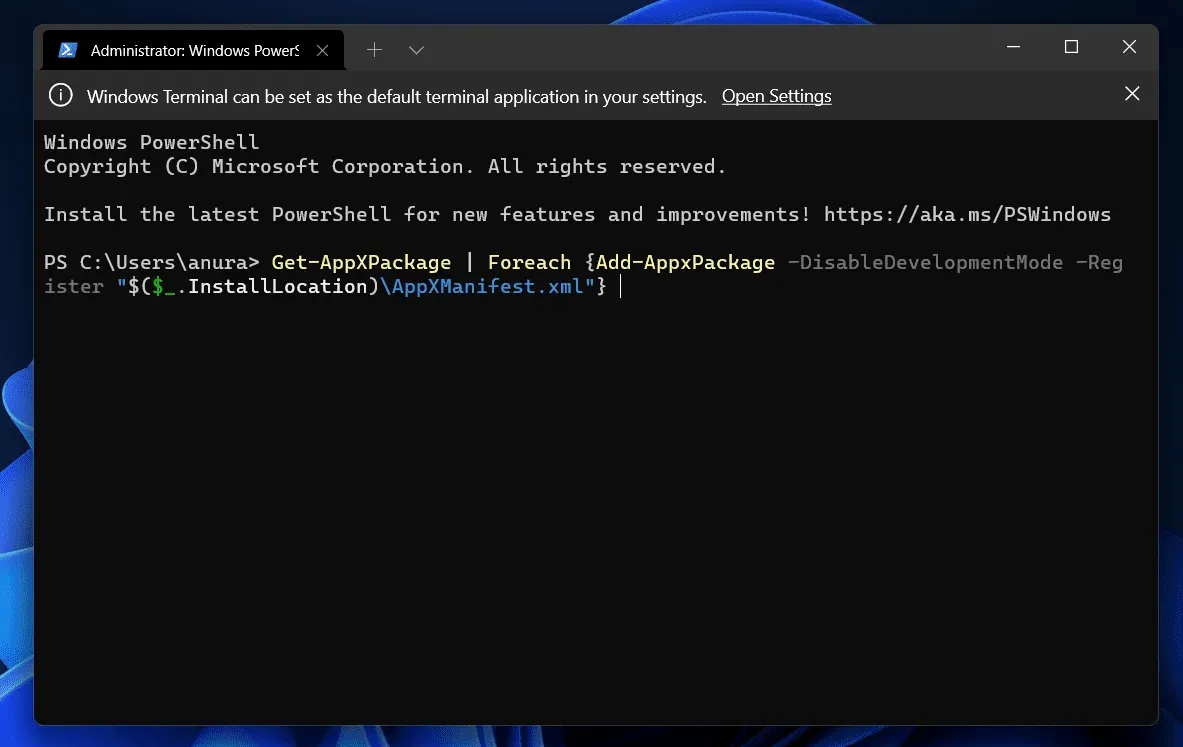
Это приведет к переустановке и повторной регистрации приложений Магазина Windows, и проблема должна быть устранена.
Регистрация компонентов DCOM
Вы также можете попробовать зарегистрировать компоненты DCOM, чтобы исправить класс Explorer.exe, не зарегистрированный в Windows 11. Чтобы зарегистрировать компоненты DCOM, выполните следующие действия:
- Нажмите комбинацию клавиш Windows + R , чтобы открыть диалоговое окно «Выполнить».
- В диалоговом окне «Выполнить» введите dcomcnfg и нажмите Enter , чтобы открыть службы компонентов.
- В службах компонентов перейдите по следующему пути:
- Службы компонентов > Компьютеры > Мой компьютер > Конфигурация DCOM
- Нажмите на стрелку рядом с DCOM Config , и вы увидите всплывающее сообщение на экране. Нажмите «Да» , и это зарегистрирует компонент DCOM. Обратите внимание, что всплывающее сообщение может появляться много раз, поэтому вам придется нажимать « Да» каждый раз, когда оно появляется.
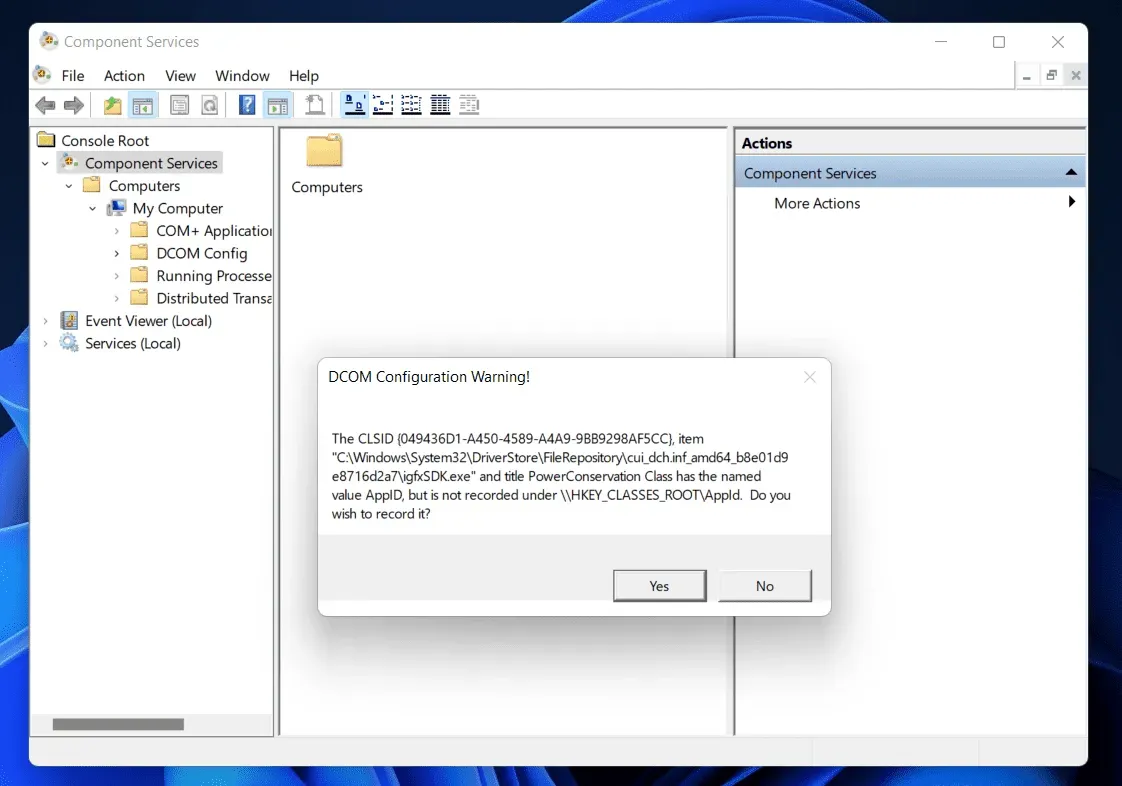
После выполнения вышеуказанного процесса проблема, с которой вы столкнулись, должна быть решена.
Выполните восстановление системы
Если ничего из этого не сработало для вас, вы можете попробовать выполнить восстановление системы. Если вы недавно столкнулись с этой проблемой, вы можете выполнить восстановление системы и вернуть свою систему к тому времени, когда она работала нормально. Обратите внимание, что для восстановления системы вам понадобится точка восстановления. Для этого выполните шаги, указанные ниже:
- Нажмите комбинацию клавиш Windows , чтобы открыть меню «Пуск».
- В меню «Пуск» найдите « Создать точку восстановления». Вы попадете на вкладку «Защита системы» в окне «Свойства системы» .

- Здесь нажмите кнопку «Восстановление системы» .
- Затем нажмите «Выбрать другую точку восстановления» и нажмите «Далее».
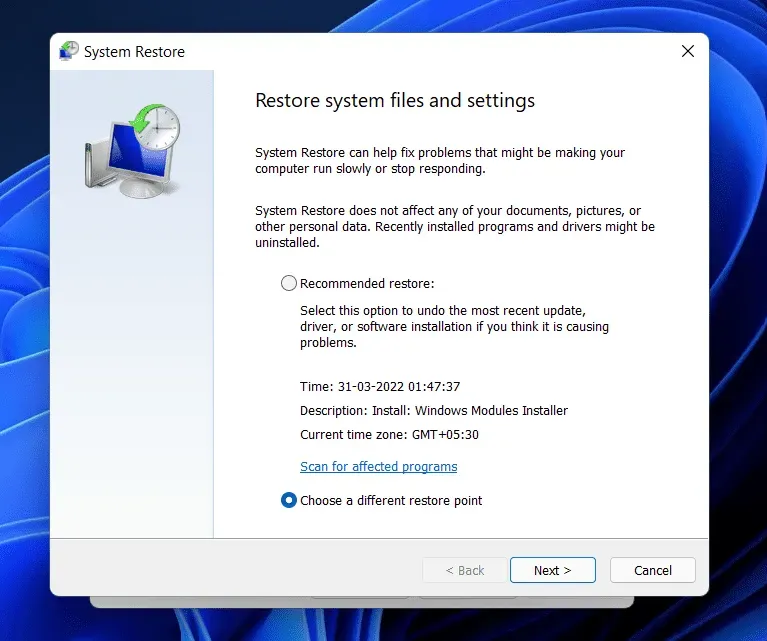
- Выберите точку восстановления из списка . Нажмите «Сканировать на наличие уязвимых программ», если вы хотите увидеть, какие программы будут удалены и переустановлены.
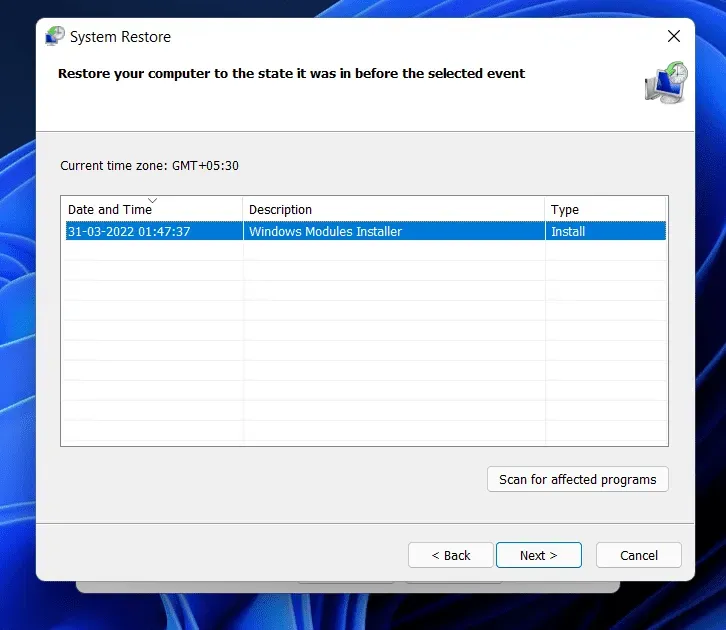
- Следуйте инструкциям на экране, чтобы выполнить восстановление системы.
- Ваш компьютер перезагрузится, и проблема будет устранена.
Заключительные слова
Выполнив шаги, описанные в этой статье, вы сможете исправить класс Explorer.exe, не зарегистрированный в Windows 11. Если вы столкнулись с этой проблемой, вы можете выполнить описанные выше шаги и устранить проблему.
Добавить комментарий